Windows Live Writer, blogunuza gönderi yazmak ve yayınlamak için harika bir araçtır, ancak yazım denetimi ne yazık ki pek çok yaygın teknik sözcük içermez. Özel sözlüğünüzü nasıl kolayca düzenleyebileceğiniz ve en sevdiğiniz kelimeleri nasıl ekleyebileceğiniz aşağıda açıklanmıştır.
Canlı Yazar Sözlüğünü Özelleştirin
Windows Live Writer sözlüğüne tek bir sözcük eklemek, beklediğiniz gibi çalışır. Bir kelimeye sağ tıklayın ve seçin Sözlüğe ekle .
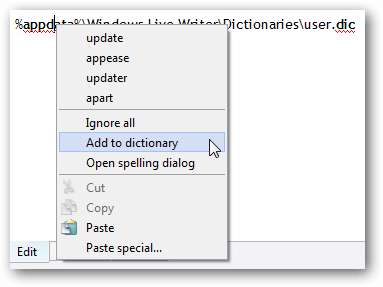
Ve varsayılan yazım denetimi ayarlarını değiştirmek de kolaydır. Menüde, Araçlar'ı ve ardından Seçenekler'i tıklayın ve bu iletişim kutusundaki Yazım sekmesini seçin. Burada sözlük dilinizi seçebilir ve gerçek zamanlı yazım denetimi ve diğer ayarları açıp kapatabilirsiniz.
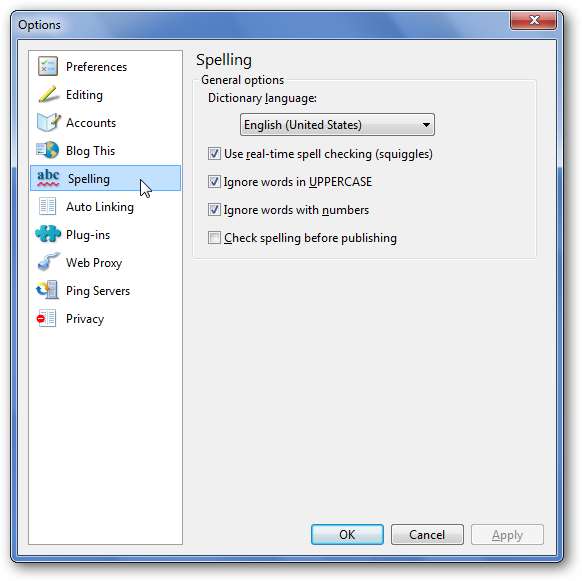
Ancak özel sözlüğünüzü düzenlemenin bariz bir yolu yoktur. Yanlış yazılmış bir sözcüğü sözlüğünüze yanlışlıkla eklerseniz ve onu kaldırmak isterseniz veya sözlüğe aynı anda çok sayıda sözcük eklemek isterseniz, özel sözlüğü doğrudan düzenlemek güzeldir.
Live Writer aslında özel sözlük girişlerinizi appdata klasörünüzde bulunan düz bir metin dosyasında saklar. C: \ Users \ dizinine User.dic olarak kaydedilir. Kullanıcı adı \ AppData \ Roaming \ Windows Live Writer \ Dictionaries klasörü. Özel sözlüğü açmanın en kolay yolu, aşağıdakini Çalıştır kutusuna veya bir Explorer penceresinin adres çubuğuna girmektir:
% appdata% \ Windows Live Writer \ Sözlükler \ User.dic
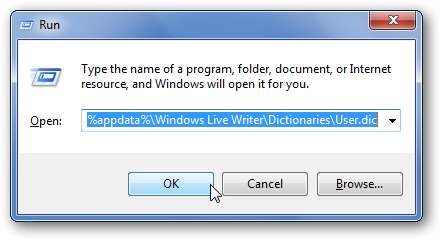
Bu, User.dic dosyasını varsayılan metin düzenleyicinizde açacaktır. Özel sözlüğe ayrı satırlarda yeni sözcükler ekleyin ve sözlüğe yanlışlıkla eklediğiniz yanlış yazılan sözcükleri silin.
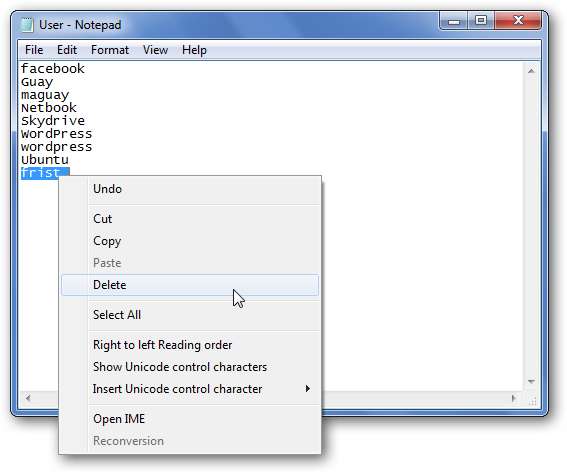
Microsoft Office Word ayrıca özel sözlüğünü bir düz metin dosyasında saklar. İçinde zaten çok sayıda özel sözcük varsa ve bunları Live Writer'a aktarmak istiyorsanız, Word’ün özel sözlüğünü açmak için aşağıdakini Çalıştır komutuna veya Explorer’ın adres çubuğuna girin. Sonra kelimeleri kopyalayın ve Live Writer özel sözlük dosyanıza yapıştırın.
% AppData% \ Microsoft \ UProof \ Custom.dic
İşiniz bittiğinde değişiklikleri kaydetmeyi unutmayın. Sözlüğe yapılan değişikliklerin, siz programı yeniden başlatana kadar Live Writer’ın yazım denetiminde görünmeyebileceğini unutmayın. Şu anda çalışıyorsa, üzerinde çalıştığınız tüm yayınları kaydedin, çıkın ve yeniden açın; tüm yeni kelimeleriniz sözlükte olmalıdır.
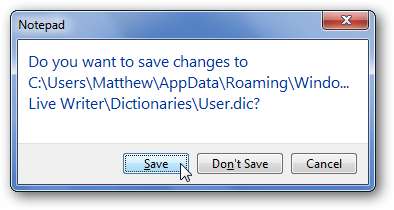
Sonuç
İster işinizde her gün Live Writer kullanıyor olun, ister kişisel bir blogda ara sıra bir güncelleme yayınlıyor olun, sözlüğe kendi özel sözcüklerinizi eklemek size çok fazla zaman kazandırabilir ve düzenleme konusunda hayal kırıklığı yaratabilir. Ayrıca, sözlüğe yanlışlıkla yanlış yazılmış bir kelime eklediyseniz, bu, hatanızı düzeltmenin ve yazımınızın eşit olmasını sağlamanın harika bir yoludur!







